文档如何更改格式 |
您所在的位置:网站首页 › word文档格式调整标准 › 文档如何更改格式 |
文档如何更改格式
|
文档如何更改格式
2022-04-29 来源:金山毒霸文档/文件服务作者:办公技巧 我要分享 分享微博分享微信分享Qzone 微信扫码分享
使用word如何设置正文格式?很多刚刚接触word的小伙伴不知道怎么操作,下面小编就为大家带来了word设置正文格式的方法。 打开word文档,找到“开始选项卡”下的“正文”。 
右键点击,在弹出的菜单栏中选择“修改”按钮。 
在弹出的“修改样式”面板中修改内容的文字格式,完成后,点击左下角的“格式”按钮进入更深的格式设置。 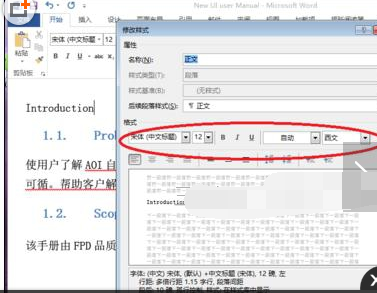
如图。设置其对齐方式,缩进量行距等。完成设置后,一一确定。 
此时可以看到已经写好的正文部分格式已经统一改成了刚才设置的样子。 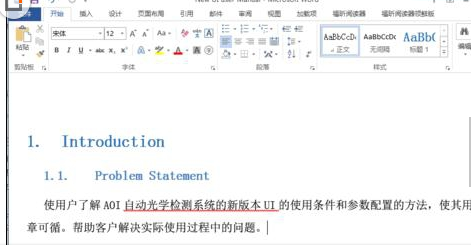
再继续输入正文内容的时候,其格式也是刚才设置的。 如果需要部分更改,选中需要修改的部分,右键,在对应的圈出来的部分修改它的格式即可。 
以上就是word设置正文格式的方法了,大家都学会了吗? 最后,小编给您推荐,金山毒霸“文件粉碎”,您可以彻底粉碎文件或文件夹,粉碎后将无法删除,保护您的隐私。 上一篇:文档副本如何处理 更多热门 表格的密码忘记了怎么办 表格文件怎么把表格变宽 电脑新建文档格式怎么弄 求商公式excel函数 打开文档要密码怎么设置 怎样插入图片表格不变形 怎样复制不让复制的文档 为什么表格中只显示公式 怎么关闭wps自动续费 |
【本文地址】
今日新闻 |
推荐新闻 |
